Сегодня, благодаря развитию технологий, вам не нужно задаваться вопросом, возможно ли иметь копирование DVD-дисков на ваш компьютер. Что вам нужно только, так это инструмент, который сохранит исходные данные и качество желаемого видео при высокой скорости процесса. С учетом вышесказанного, на рынке предлагается множество настольных инструментов, поэтому здесь мы представим вам лучшие из них, чтобы вы могли выбрать наиболее подходящий.
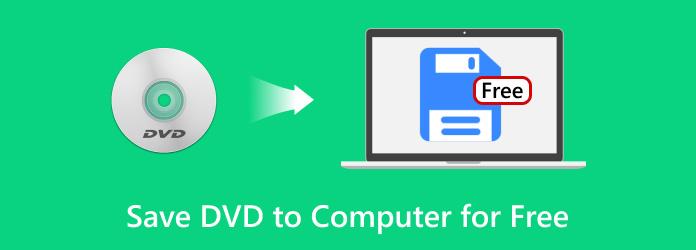
- Часть 1. Как скопировать DVD на компьютер
- Часть 2. Как клонировать DVD на компьютер с помощью цифровой копии
- Часть 3. Как сохранить DVD на компьютер напрямую
- Часть 4. Часто задаваемые вопросы о копировании DVD на компьютер
Часть 1. Часть 1. Как скопировать DVD на компьютер
На сегодняшний день Free DVD Copy является одним из лучших решений для копирования DVD на Windows 10/11 и Mac OS 14 Sonoma, и это потому, что он позволяет вам клонировать видеофайлы с дисков всего за несколько шагов. Конечно, он также завоевывает доверие многих, поскольку предлагает копирование и сохранение DVD в ISO, папки и многое другое. Настольное программное обеспечение также предоставляет три режима копирования, которые позволяют вам делать полную копию, копировать только основной фильм или пользовательский. Помимо этих превосходных характеристик, Free DVD Copy также предназначен для обработки пакетных файлов со скоростью копирования в 50 раз, что делает его самым быстрым решением среди других подобных. Вы можете попробовать его бесплатно, нажав кнопку «Бесплатная загрузка» и начать свое безграничное копирование DVD на вашем компьютере!
- Скопируйте и сохраните с DVD на компьютер, включая меню DVD, субтитры и т. д.
- Сжимайте DVD-5, DVD-9 и другие типы DVD, чтобы занимать меньше места.
- Настройте новую звуковую дорожку, субтитры, циклические заголовки и многое другое.
- Снимите защиту региона, чтобы воспроизводить копии DVD без ограничений.
Бесплатная загрузка
Для Windows
Безопасная загрузка
Бесплатная загрузка
для MacOS
Безопасная загрузка
Шаг 1.Загрузите и установите Free DVD Copy на свой компьютер. После этого запустите программное обеспечение для настольного компьютера и вставьте диск в оптический привод. Открой Источник раскрывающийся список и выберите Открыть папку DVD вариант. Выберите папку со всеми фильмами, которые вы хотите скопировать на свой компьютер.
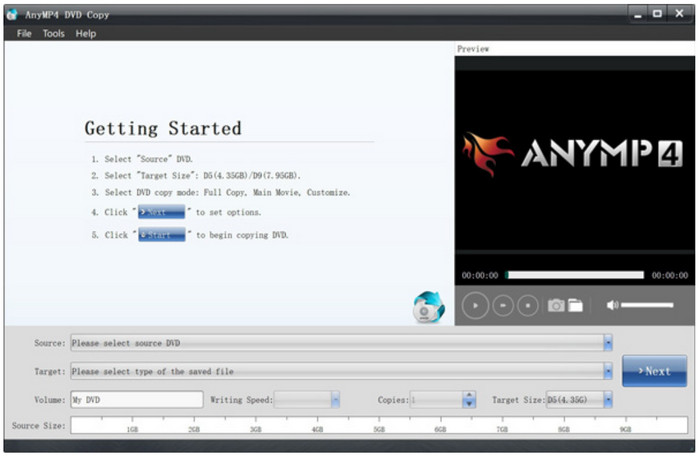
Шаг 2.Вы можете выбрать выходной формат, например Сохранить как ISO, в раскрывающемся меню «Цель». Затем нажмите Следующий. Приступайте к редактированию видео по своему усмотрению, например к загрузке субтитров, звуковых дорожек и т. д. Нажмите кнопку Играть кнопка для предварительного просмотра вашей работы.
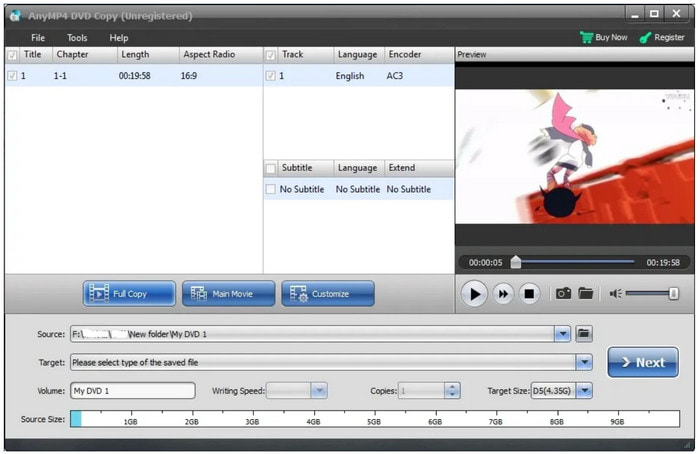
Шаг 3.Следующее, что вам нужно сделать, это установить флажки в меню «Параметры», поскольку оно включает сохранение или удаление меню, заголовков циклов и защиту кода региона. Найдите папку с лучшим обозначением, затем нажмите кнопку Начинать Кнопка для копирования DVD-дисков на компьютер. Через несколько секунд фильмы будут готовы к потоковой передаче на устройстве.
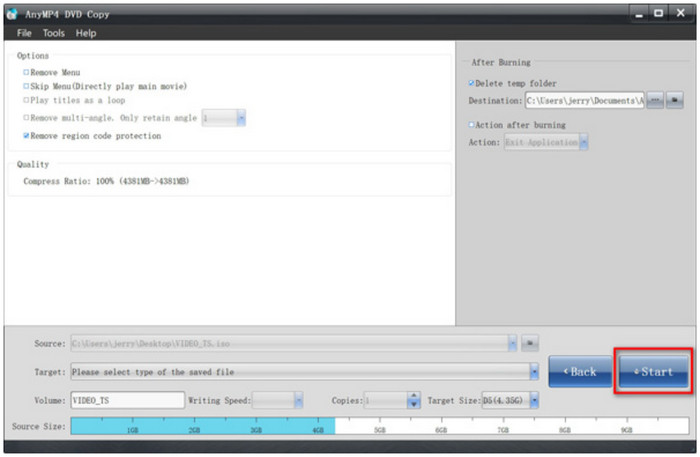
Free DVD Copy — отличное начало для копирования DVD на Windows и Mac. Обязательно попробуйте сегодня и обновите профессиональную версию, чтобы получить больше отличных функций.
Плюсы
- Современный и удобный интерфейс для упрощения работы.
- Нет ограничений на размер файла для копирования, клонирования и сохранения DVD.
- Высокоскоростной процесс копирования без потери качества.
Минусы
- Некоторые полезные функции есть в профессиональной версии.
Как уже упоминалось, многие инструменты предлагают копирование DVD, поэтому в таблице ниже показаны другие рекомендуемые DVD-копировальные машины для Windows и Mac OS.
| Бесплатный инструмент для копирования DVD | Поддерживаемый тип DVD | Поддерживаемая ОС | Скорость копирования | Удалить защиту от копирования | Вариант вывода (ISO, папка, USB и т. д.) |
| Ручной тормоз | DVD-5, DVD-9, DVD-/+RW и т. д. | Windows, Мак, Линукс | Приличный | Нет | ISO, цифровые форматы |
| СделатьMKV | DVD-5, DVD-ROM, DVD-/+R, DVD-9, DVD-/+RW и т. д. | Windows, Мак, Линукс | Приличный | Да | Формат MKV |
| ImgBurn | DVD-R, DVD-5, CD и т. д. | Окна | Медленный | Нет | ISO, папка |
| VLC Медиаплеер | DVD-5, DVD-ROM, DVD-/+R, DVD-9, DVD-/+RW | Windows, Mac, Linux, Android, iOS | Медленный | Нет | ISO, папка |
| Проигрыватель Windows Media | DVD-5, DVD-9, DVD-/+R | Окна | Медленный | Нет | ИСО |
Часть 2. Часть 2. Как клонировать DVD на компьютер с помощью цифровой копии
Как сохранить DVD на компьютер в один клик? Бесплатный DVD-риппер предлагает лучший сервис для Windows и Mac, особенно с простым пользовательским интерфейсом для лучшей и простой навигации. Его основная цель — копирование файлов с дисков и преобразование их в цифровые форматы, такие как MP4, FLV, MKV, HEVC, MOV и другие. Помимо широкого спектра выбранных форматов файлов, DVD Ripper также имеет правильные настройки вывода, которые помогают пользователю изменить желаемое разрешение, кодировщик, частоту дискретизации и другие. Кроме того, вы можете настраивать и редактировать эффекты профиля с помощью этого бесплатного DVD Ripper для Windows и Mac.
- Клонируйте видео и аудио файлы с DVD на компьютер.
- Редактирование видео доступно с помощью триммера, разделителя, слияния и т. д.
- Поддержка большинства типов DVD, включая DVD ROM, DVD-5, DVD-R и других.
- Лучше всего подходит для копирования дисков, папок и файлов IFO.
Бесплатная загрузка
Для Windows
Безопасная загрузка
Бесплатная загрузка
для MacOS
Безопасная загрузка
Шаг 1.Получите бесплатный DVD Ripper, нажав кнопку «Бесплатная загрузка», и установите его на свой компьютер. После запуска программного обеспечения настольного компьютера вставьте диск и подождите несколько секунд, пока он не распознается. Нажмите кнопку Загрузить диск Кнопка для импорта файлов, которые вы хотите скопировать.

Шаг 2.Перейдите в меню «Профиль» и выберите пресет с выходным разрешением, форматом и другими параметрами. Для более конкретной настройки вывода нажмите кнопку Настройки кнопку, после чего вы сможете свободно редактировать настройки кодировщика, частоты кадров и звука. Нажмите ХОРОШО чтобы сохранить новые настройки.

Шаг 3.Выберите место назначения, в котором вы хотите сохранить скопированные файлы. Вы можете нажать кнопку Просматривать или Открыть папку кнопку для выбора. После завершения нажмите кнопку Конвертировать кнопку, чтобы начать процесс копирования.

С помощью бесплатного DVD Ripper от Blu-ray Master вы узнали, как сохранить DVD на Mac и Windows, выполнив всего несколько шагов. Кроме того, он гарантирует отличные результаты и предлагает больше возможностей в премиум-версии.
Плюсы
- Отличный выбор выходных форматов.
- Подходит для передачи файлов на другие устройства.
- Действительно бесплатный и богатый функционал.
Минусы
- Для бесперебойной работы может потребоваться обновленная ОС.
Хотите знать, как бесплатно поставить DVD на компьютер? Вот некоторые из лучших альтернатив для копирования разных DVD-дисков в 2024 году.
| Инструменты | Поддерживаемые типы DVD | Функции редактирования видео | Ограничения | Скорость | Поддерживаемая ОС |
| WinX DVD-риппер | DL-/+RW, DVD-/+R и т. д. | Да | Разрешено только пять минут видео. | Средний | Windows и Мак |
| Freemake видео конвертер | DVD 9, DL-/+RW, DVD 5 и т. д. | Нет | Реклама может прервать процесс | Медленный | Окна |
| DVD-сжатие | DVD 5 и DVD 9 | Да | Проблема качества | Медленный | Windows, Мак |
| Медиакодер | DVD-ROM, DVD 5, DL DVD DL+R и т. д. | Нет | Доступно лишь несколько выходных форматов. | Средний | Windows, Мак, Линукс |
| Дешифратор DVD | DL-/+RW, DVD-/+R и т. д. | Нет | Слишком ограничен в возможностях | Медленный | Windows, Мак |
Часть 3. Часть 3. Как сохранить DVD на компьютер напрямую
Если вы являетесь пользователем Windows, есть одно простое решение для копирования файлов DVD на ваш компьютер, и для этого вам понадобится только оптический привод и проигрыватель Windows Media. Если вы соответствуете всем требованиям, вот несколько простых шагов:
Шаг 1.Вставьте диск в оптический привод и запустите проигрыватель Windows Media. Если медиаплеер не установлен, вы можете получить его бесплатно из Microsoft Store.
Шаг 2.В главном интерфейсе перейдите в меню «Библиотека» и найдите папку DVD. Щелкните правой кнопкой мыши папку и выберите Рвать вариант.
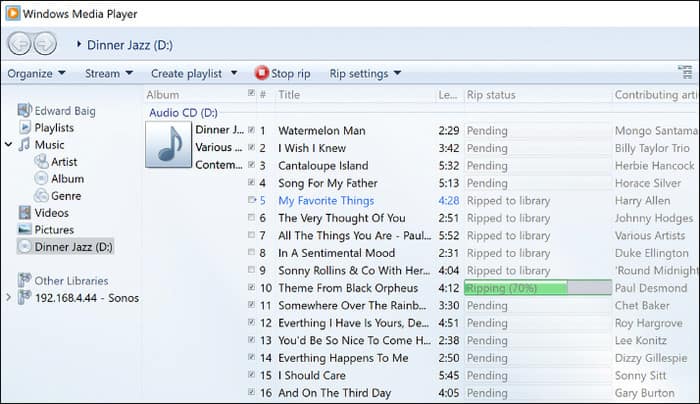
Шаг 3.Выберите нужный формат и папку расположения; тогда проигрыватель Windows Media немедленно скопирует видео.
По правде говоря, это самый простой способ копирования DVD. Однако в качестве выходных форматов он ограничен только WMA, MP4 и MP3, и его невозможно сохранять DVD в формате MP4 на Mac, поскольку WMP недоступен для загрузки.
Часть 4. Часть 4. Часто задаваемые вопросы о копировании DVD на компьютер
-
Копирует ли VLC DVD-диски?
Хотя в основном это медиаплеер, VLC имеет эффективную функцию копирования DVD. Он также поддерживает широкий спектр выходных форматов, таких как WAV, MP3, MP4, FLV и другие.
-
Существует ли по-настоящему бесплатный DVD-риппер?
Конечно, и, кроме того, есть много инструментов, которые стоит попробовать! Ознакомьтесь с приведенной выше информацией, чтобы узнать о лучших и бесплатных программах копирования DVD для Windows и Mac для клонирования DVD на вашем компьютере.
-
В каком разрешении мне следует копировать DVD?
Лучше сказать, будьте гибкими в выборе наилучшего разрешения, поскольку оно все еще зависит от совместимости и размера файла DVD. Однако, если вы редко беспокоитесь об этих вещах, вы можете установить разрешение 720p для лучшего визуального представления.
-
Является ли копирование DVD-дисков незаконным?
Да. Копирование DVD-дисков и хранение копий легально распространяемых фильмов противозаконны. Однако это может быть не тот случай, если вы копируете домашние DVD-диски или у вас нет причин делиться ими в Интернете.
Подведение итогов
Здесь вы узнали, как сохранять файлы с DVD на компьютер с помощью Free DVD Copy и Free DVD Ripper от Blu-ray Master. Конечно, вы можете найти больше инструментов для гибкого процесса клонирования на Windows и Mac. Но мы предлагаем попробовать первые два решения, чтобы быстро насладиться воспроизведением мультимедиа с DVD на любое устройство. Нажмите кнопку «Бесплатная загрузка», чтобы начать сегодня.
Другие материалы от Blu-ray Master
- Как бесплатно конвертировать DVD в MPEG-2 [2 DVD Rippers]
- Лучшее программное обеспечение для редактирования DVD-видео для начинающих и профессионалов
- Как конвертировать DVD в формат Divx или Xvid быстро и без потерь
- Обзор MakeMKV: что и как это работает на ваших DVD
- 3 лучших способа бесплатно конвертировать DVD в WMV на рабочем столе


